如何修复Defender错误代码:0x80016CFA?
1、您是否听说过Tech-Support-Scam警报?这些是由骗子发布的虚假弹出窗口,并在网页浏览器中显示。通常他们会通知人们有关严重系统故障的信息,例如系统即将崩溃的病毒感染,恶意软件或系统错误。
2、事实上,这些日子里病毒感染非常普遍,以及BSOD的发生,停止错误以及弹出式错误消息都非常频繁。Scammers利用了这些优势并开发了假冒弹出式警报,这些警告试图欺骗人们相信他们的PC需要专业维护,因此他们必须要求“专业技术人员”。但是,强调一个事实是非常重要的, Apple或其他合法公司不会通过网络浏览器发送有关病毒或系统故障的警告。
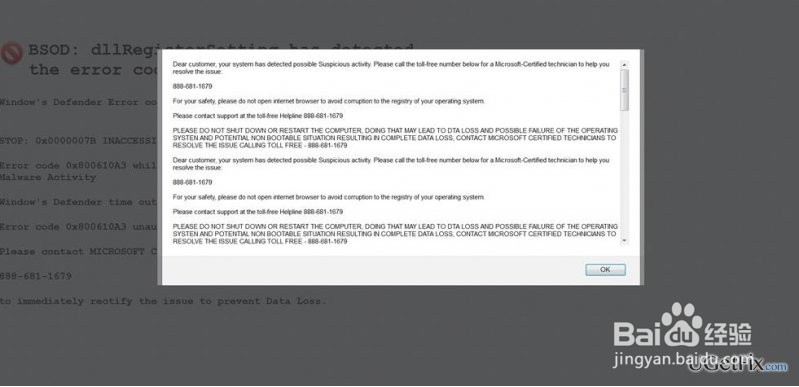
3、当前Tech-Support-Scam警报之一是Window的Defender错误代码:0x80016CFA。它倾向于占用Microsoft Edge网页浏览器,并受限于(但不限于)Windows 10操作系统。通常,在下载第三方软件(如下载管理器,媒体播放器或PDF转换器)两天后,它会显示在系统上。这是因为Window Defender错误代码:0x80016CFA虚假警报是由作为第三方软件附件传播的广告支持扩展和插件触发的。弹出窗口将全屏显示Web浏览器并将其冻结,因此无法通过按X或OK按钮退出蓝屏环境。
4、该消息包含几个错误检查值,包括0x80060402,0x80060402和0x0000007B。此外,它还包含INACCESSIBLE_BOOT_DEVICE BSOD错误名称和dllRegisterSetting文件名称。这些技术信息是指当前的Windows错误,因此在Google搜索中输入任何这些代码都会提供足够的信息。但是,这些错误代码已被诈骗者采用,目的是为了让人们相信情况是危险的,他们需要专业人士的帮助。
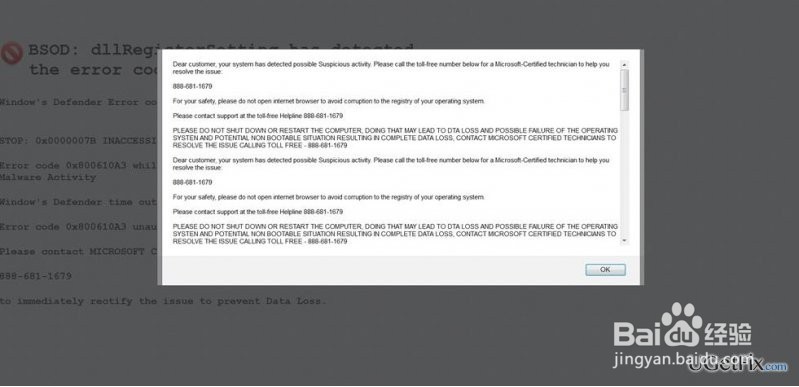
5、如果用户陷入陷阱,骗子提供了一个“Windows认证技术人员”的数字。在这里危险在于。给定的数字不属于IT专家,至少不适用于信任的专家。窗口的后卫错误代码:0x80016CFA骗局提供了一个欺诈电话号码,试图欺骗人们的钱或欺骗他们远程控制他们的电脑。总而言之,如果您的网络浏览器开始接收到威胁性的“窗口后卫错误代码:0x80016CFA”或BSOD:dllRegisterSetting弹出式警报,则必须从系统中删除恶意软件并重置网络浏览器的设置。这些步骤是:
6、第1步。使用专业的反恶意软件扫描系统
要修复Window的Defender错误代码:0x80016CF弹出窗口,您必须终止已在您的Web浏览器上删除恶意代码的恶意软件。为了这个目的,你必须用有名的反恶意软件武装你的电脑,例如Reimage。恶意软件检测和删除不是此实用程序的唯一优势。使用它开始扫描后,您将注意到Windows性能的提高,因为它能够修复系统错误,清理注册表,删除重复文件等。
7、尽管自动删除恶意软件是最佳选择,但Window Defender错误代码:0x80016CF错误的罪魁祸首也可能会被手动删除:
点击赢钥匙并找到控制面板。
打开程序和功能(在Windows XP上添加/删除程序)。
检查已安装程序的列表,找到看起来可疑或不熟悉的程序。
点击它们并选择卸载。
之后,重新启动您的电脑。
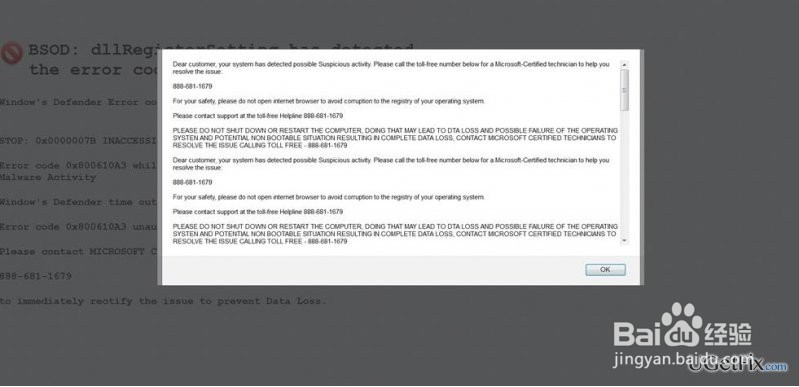
8、第2步。重置网页浏览器
如果您在不重置网络浏览器设置的情况下删除恶意软件,恶意代码将保持活动状态,并且窗口的Defender错误代码:0x80016CF消息将继续发生。但是,在重置网页浏览器的设置之前,请检查未知的插件,插件或扩展名并将其禁用。完成后,重置网络浏览器并检查技术支持诈骗消息是否仍然存在。
Internet Explorer Microsoft Edge Google Chrome Mozilla Firefox
1、问题:如何解决Windows 10上的Windows Defender错误代码0x8050800c?
你好。我遇到了Windows Defender的一个问题。我安装了Spybot,我已经成功删除了Spybot,至少我是这么认为的。我检查了注册表(手动)并删除了多余的Spybot文件。
2、但是,当我尝试使用Windows Defender运行扫描时,我被通知实时保护由另一个AV处理。此外,我随机收到一个错误代码0x8050800c,允许我单击“打开”,“帮助”或“关闭”按钮。如果我点击打开,我会重定向到设置,我应该删除其他AV,我找不到。请告诉我如何解决此问题,因为我在尝试运行Windows Defender时感到沮丧。非常感谢!
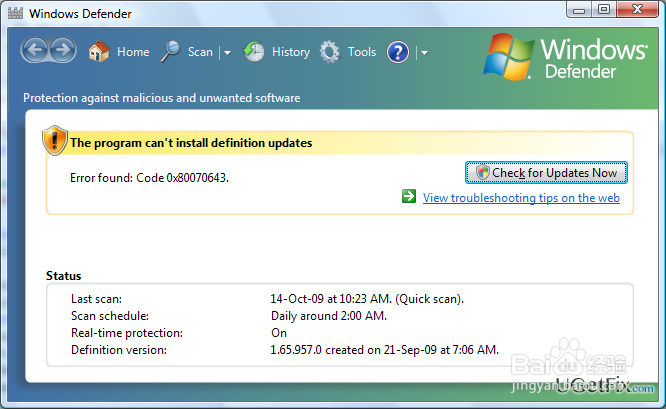
3、Windows Defender是由微软开发的反病毒软件。虽然它可用于较旧的Windows操作系统,但在Windows 10中,它默认会自动启动并执行扫描。对这种反病毒表达了各种各样的意见,这是很自然的。但是,安全专家指出更多优点而不是缺点。例如,Windows Defender不会因显示弹出窗口而需要购买许可版本或更新,并且使用的系统资源少于第三方防病毒软件。
4、此外,正如HowToGeek指出的那样,“ AV-TEST发现它在2015年10月仍占有99%的”广泛流行的恶意软件“,以及95%的零日攻击。AV-Comparatives真实世界的保护测试发现它有94.5%的威胁。”
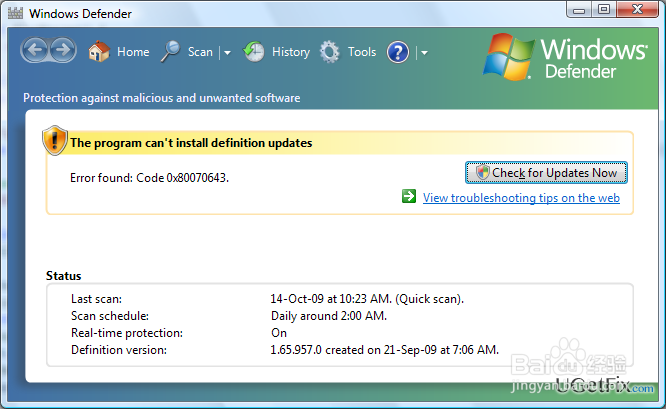
5、但是,就像任何其他防病毒软件一样,Windows Defender最终可能会出现错误。在2016年底,人们开始遇到Windows Defender错误代码0x8050800c,同时尝试启动防御程序,执行实时扫描或安装安全更新和其他任务。该错误消息指示Windows Defender由另一个AV处理的事实。完整的信息如下:
出现意外问题。安装任何可用的更新,然后尝试再次启动该程序。有关信息或安装更新,请参阅帮助和支持。
6、0x8050800c错误消息的内容可能会有所不同,但错误代码仍然存在。根据IT工程师的说法,如果有剩余的第三方防病毒软件存在,此错误检查可能会阻止Windows Defender运行。因此,回忆一下您之前是否有AV,如McAfee,Norton,Webroot,Spybot或其他系统在系统上运行非常重要。
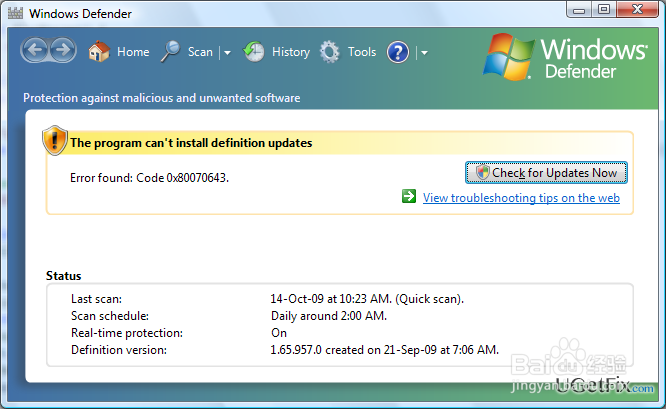
7、除了第三方软件剩余物之外,安装Windows周年更新后可能会出现Windows Defender错误代码0x8050800c。在这种情况下,由于修改了Windows 10设置或缺少安全更新,问题可能会发生。
8、如何解决Windows 10上的Windows Defender错误代码0x8050800c?
方法1.安装软件删除工具
第三方防病毒(AV)或AV通常在各种系统位置下安装多个文件。有必要确保系统的安全性并防止恶意软件造成的AV损害。不幸的是,由于文件的多样性,反病毒程序有时难以删除。这就是为什么建议通过启动专门针对特定程序设计的卸载程序或运行软件删除工具(如Perfect Uninstaller)来删除它们。
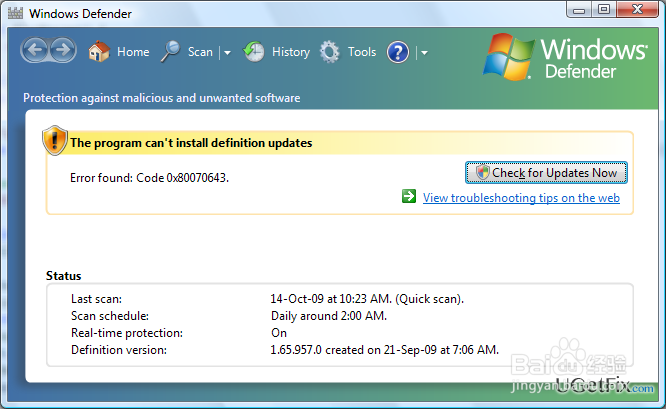
9、方法2.安装可用的Windows更新
点击赢钥匙+ I并选择更新和安全。
打开Windows更新并单击检查更新按钮。
现在系统应该执行所有可用更新的扫描,因此请休息并等待,直到过程完成。
当递送暂挂更新列表时,请单击安装更新。
完成后,重新启动系统。
10、方法3.禁用定期扫描
点击赢钥匙+ I并选择更新和安全。
在左窗格中找到Windows Defender并单击它。
将定期扫描下的切换滑动到关闭。
之后,打开Windows Defender并点击打开。
许多人发现这种方法在0x8050800c错误修复中很有帮助。希望你也是。